系统之家win7系统任务栏无响应的解决方法
发布日期:2014-05-12 作者:小白装机大师 来源:http://www.laojiuxitong.com
系统之家win7系统任务栏无响应的解决方法?
我们在操作系统之家win7系统电脑的时候,常常会遇到系统之家win7系统任务栏无响应的问题。那么出现系统之家win7系统任务栏无响应的问题该怎么解决呢?很多对电脑不太熟悉的小伙伴不知道系统之家win7系统任务栏无响应到底该如何解决?其实只需要我们可以直接按键盘上的”Ctrl+Alt+del键“,以打开控制界面。点击”任务管理器’项,此时将打开“任务管理器”界面。系统之家win7任务栏无响应怎么办就可以了。下面系统之家小编就给小伙伴们分享一下系统之家win7系统任务栏无响应具体的解决方法:
方法/步骤
1:当系统之家win7任务栏出现无响应的情况时,我们可以直接按键盘上的”Ctrl+Alt+del键“,以打开控制界面。
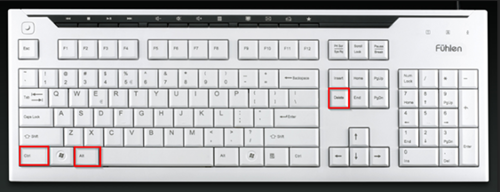
2:如图所示,当打开如图所示的界面后,点击”任务管理器’项,此时将打开“任务管理器”界面。
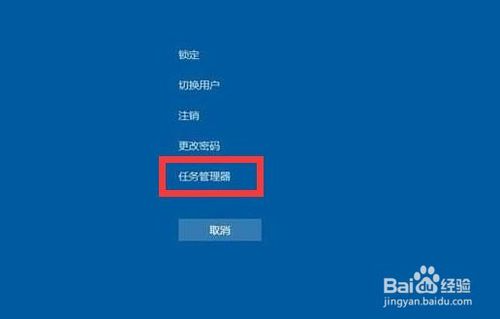
3:从打开的任务管理器界面中,点击“CPU”属性,将按CPU占用率进行排序,此时就会发现占用CUP率最高的“windows错误报告”进程,选中并‘结束’此进程。
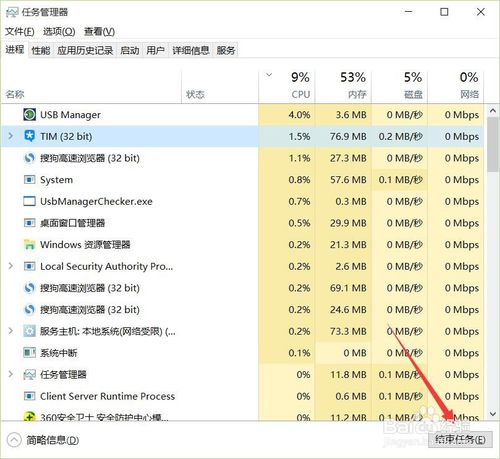
4:当然,一种比较有效的解决办法,就是通过升级系统之家win7系统来解决,对此我们先需要对电脑相关重要数据进行备份,或者在意外情况下利用如图所示的工具恢复电脑数据。
5:在结束此进程时,将弹出如图所示的“错误”窗口,在此直接点击“确定”按钮,即可完成windows错误报告进程的结束。
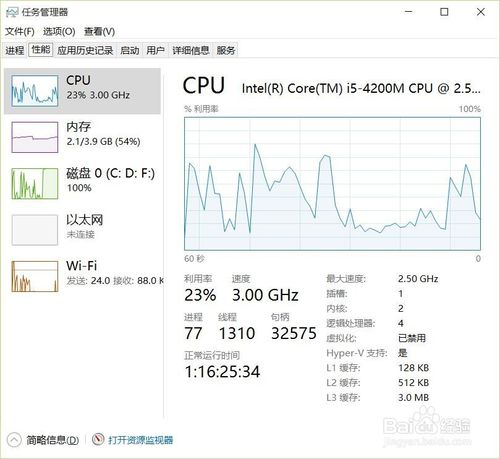
6:为了防止“windows错误报告”再次出现而影响电脑性能,我们可以进入系统服务界面,将相关服务进程进行关闭即可。
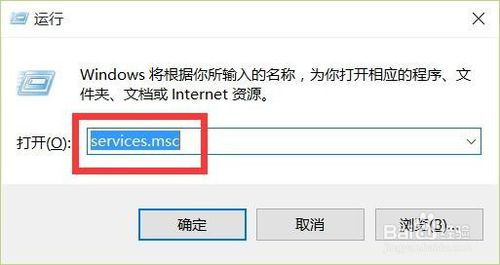
7:在“运行”窗口中输入“services.msc”即可打开服务窗口,找到“windows Error Reporting service”服务项进行禁用即可。
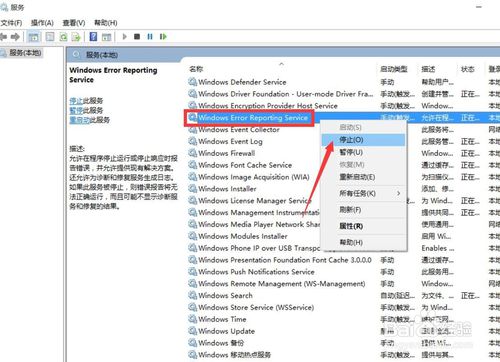
8:最后在确保重要数据已备份的情况下,就可以对系统之家win7系统进行升级操作了,之后就可以修复任务栏假死现象的问题。
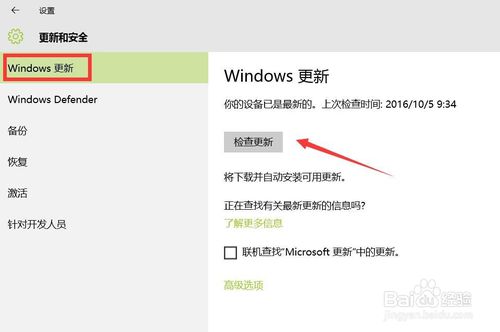
9:当然,我们也可以通过“组策略”界面,禁用windows错误报告,如图所示,进入windows错误报告界面,选择“已启用”项,即可禁用错误报告。
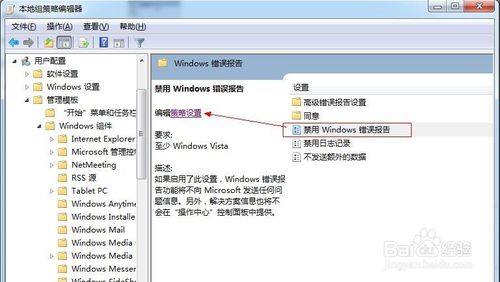
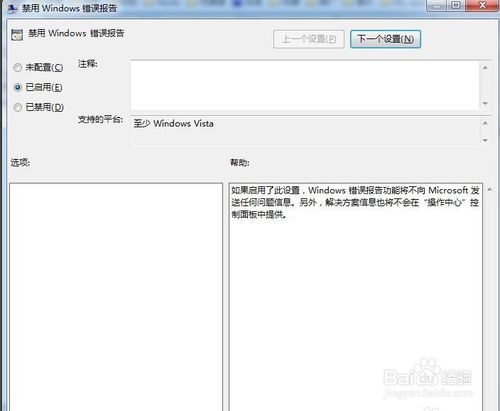
下一篇:没有了
系统下载推荐

小白GHOST WIN7 64位 旗舰版 2019.05 更新日期:2019-05-04

小白GHOST Win7 32位 旗舰版 2019.05 更新日期:2019-05-04

小白Ghost Win10 32位 专业版 2019.05 更新日期:2019-05-04

小白Ghost Win10 64位 专业版 2019.05 更新日期:2019-05-04

小白GHOST XP SP3 装机版 2019.05 更新日期:2019-05-04

小白Ghost Win8.1 64位 装机版 2019.05 更新日期:2019-05-04


